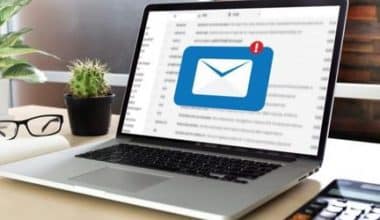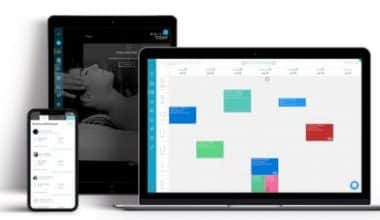Kullanıcılar, Instagram Hikayeleri gibi uygulama içi hizmetleri kullanarak 24 saat boyunca erişilebilen geçici içerikleri paylaşabilir. Bu nedenle, Instagram kullanıcılarının profil fotoğraflarının artık yeni hikayeleri olduğunu göstermek için etraflarında gradyan bir kenarlık var. Paylaşımın temelleri konusunda zaten rahat olsanız bile uygulamada, Hikayenize eklediğiniz resim ve videoların orijinalliğini ve çekiciliğini artırabilecek kullanılmayan seçenekler vardır. Bu nedenle, bu makalede, bir bilgisayardan Instagram hikayesi yayınlama konusunda hızlı ve anlaşılır bir kılavuz sunuyoruz.
Instagram Nasıl Gönderilir
Instagram'da rastgele bir şey yayınlamak bir şeydir. Gönderinizi tamamen detaylandırmak ve bir Instagram içerik stratejisi geliştirmek oldukça farklı.
Özetle Instagram'da nasıl gönderi paylaşılacağına dair adım adım bir kılavuz hazırladık
- Ekranınızın üst kısmındaki + simgesine dokunun.
- Cihazınızın kitaplığından bir resim veya video seçin veya uygulamayı kullanarak bir tane çekin.
- Instagram'a birkaç fotoğraf yükleyin.
- görüntüyü kırpın
- Bir filtre seçin.
- Resmi düzenleyin.
- Burada başlığınızı girin.
- Gönderilerinizi geliştirmek için hashtag'leri kullanın.
- Arkadaşlarını etiketle.
- Konumu dahil et.
- Emoji kullanmayı deneyin
- İçeriği ek sosyal medya sitelerinde yayınlayın.
- Makaleyi düzenleyin.
Tutarlı Instagram gönderileri, işletmelerin hedef kitleleriyle bağlantı kurmasına ve gelişmelerine yardımcı olabilir, ancak bunu doğru şekilde yapmak da bir o kadar önemlidir. İşte Instagram'a nasıl gönderi göndereceğinizle ilgili adım adım bir kılavuz
1. Adım. Ekranınızın Üst Kısmındaki + Simgesine dokunun.
Yukarıdaki resimde artı işareti [+] görünüyor mu? Orada başlayabilirsiniz. Aşağıdaki artı işaretine tıklayarak bir sonraki aşamaya geçebilirsiniz.
2. Adım. Cihazınızın Kitaplığından Bir Resim veya Video Seçin veya Uygulamayı Kullanarak Bir Resim veya Video Çekin
Instagram, telefonunuzda zaten bulunan resimleri gösterecektir. Yayınlamak için bunlardan birini seçin. Halihazırda kullanmak istediğiniz bir tane yoksa, Instagram uygulamasının kamera özelliğini kullanarak da fotoğraf veya video çekebilirsiniz.
Orada bir resim (veya birkaç resimden oluşan bir döngü) seçip kırptıktan sonra uygulamanın sağ üst köşesindeki İleri düğmesini tıklayın.
Adım 3. Instagram'a Birkaç Resim Yükleyin.
Bir galerideki seçili resimlere dikkat çekmek ister misiniz? Instagram'ın carousel özelliğini kullanmak, bunu yapmanızı sağlayacaktır.
Kare yığılmış simge, sağdaki fotoğraflarınızın hemen üzerinde bulunur. Dokunduktan sonra bir fotoğrafa veya videoya dokunun. Dokunduğunuz her resim veya video, buraya dokunduğunuzda köşede görünen bir numaraya sahip olacaktır. Karuselde bilgi parçasının nerede gösterileceği bu sayı ile belirtilir.
4. Adım. Resmi Kırp
Instagram'da, yalnızca kare resimler kullanmakla sınırlı değilsiniz. Aslında, hem yatay hem de dikey fotoğrafları paylaşabilirsiniz. Seçtiğiniz resmin daha fazlasını görmek için Kitaplık ekranında ekranı sıkıştırın (çalışırken görmek için aşağıdaki videoyu oynatın)
Instagram hem dikey hem de yatay yönlendirmeye izin verse de, fotoğrafların yine de belirli bir boyut aralığına sığması gerekir. Fotoğrafınızı sığdırmak için yine de hafifçe kırpmanız gerekebilir.
Adım 5. Bir Filtre seçin.
Instagram'da başka birçok filtre seçeneği vardır; hepsini görüntülemek için sağa kaydırın ve fotoğrafınızda nasıl görüneceklerine dair bir örnek görmek için bunlardan herhangi birine tıklayın.
Filtre, varsayılan olarak maksimum güçte uygulanacaktır. Ancak, uygulandıktan sonra filtre kutucuğuna çift tıklayarak filtrenin etkinliğini azaltabilirsiniz. Ardından, etkiyi azaltmanıza izin veren bir ölçek seçici görünecektir.
Görüntüde ek değişiklikler yapmak için ekranın üst kısmındaki sihirli değneğe dokunun.
6. Adım. Resmi Düzenleyin
Sağ alt köşedeki "Düzenle" düğmesini tıklayarak görüntüyü ihtiyaçlarınıza göre düzenleyebilirsiniz.
İşte Instagram'ın şu anda düzenleme için sunduğu seçenekler
1. Ayarlayın
Ekranın altındaki doğrusal ölçeği kullanarak, görüntünün eğimini merkez düzlem boyunca hafifçe döndürerek sola veya sağa ayarlayabilirsiniz.
2. Parlaklık
Bir görüntünün ne kadar açık veya koyu görüneceği parlaklığına bağlıdır. Seçiciyi sola hareket ettirdiğinizde daha da kararır; sağa hareket ettirdiğinizde, daha hafif olur.
3. Kontrast
Bu, görüntüdeki renklerin ne kadar yoğun olduğunu etkiler. Kontrastı artırmak için seçimi sağa kaydırarak aydınlatın ve sola hareket ettirerek etkiyi azaltın (daha yüksek yoğunluklu bir efekt).
4. yapı
Çekiminizin belirli alanlarına odaklanarak bir görüntünün yüksek tanımlı görünmesini sağlayabilirsiniz. Görüntüyü "pop" yapmak için seçeneği sağa taşıyın.
5. Sıcaklık
Bu, bu özelliği kullanarak görüntünün sıcaklığını değiştirmeye yardımcı olur. Görüntüdeki sıcak veya soğuk tonları vurgulamak için seçimi sırasıyla sağa veya sola kaydırın.
6. Doygunluk
Bunu kullanarak fotoğrafınızdaki renklerin doygunluğunu ayarlayabilirsiniz. Görüntünün doygunluğunu gidermek için seçeneği sola (veya tek renkli bir görünüm istiyorsanız tamamen sola) veya daha doygun renkler için sağa hareket ettirin.
7. Renk
Görüntü açısından zengin renk efektleri vermek için çeşitli tonlardan yararlanabilirsiniz. Önizleme penceresindeki görüntünün nasıl değiştiğini gözlemlemek için tercih ettiğiniz rengi seçmeniz yeterlidir.
8. Solmaya
Bu efekt, görüntünüzdeki siyahları zayıflatarak "eski" bir fotoğraf görünümü oluşturur. Solmayı yoğunlaştırmak için seçimi sağa kaydırmanız yeterlidir.
9. Öne Çıkanlar
Çekiminizdeki vurguların parlaklığını kontrol etmek artık çok daha kolay. Seçimi sola kaydırırsanız görüntünüzdeki vurgular daha koyu, sağa sürüklerseniz daha açık olur.
10. Gölgeler
Bu, çekiminizdeki gölgelerin gücünü kontrol etmeyi kolaylaştırır. Seçimi sola veya sağa sürükledikçe görüntünüzdeki gölgeler sırasıyla koyulaşacak ve parlaklaşacaktır.
11. Vinyet
Görüntüde, kenarları koyulaştıran ve ortayı boş bırakan bir vinyet vardır. En dramatik skeç için seçiciyi tamamen sağa hareket ettirin.
12. Eğim Değiştirme
Bu, görüntünün kenarlarını radyal veya doğrusal bir şekilde bulanıklaştırarak merkezi özellikleri geliştirir.
13. Keskinleştir
keskinleştirme, bazı görsel öğelerin netliğini artırarak görüntünün daha yumuşak alanlarına daha dramatik bir görünüm kazandırır.
Adım 7. Başlığınızı Buraya Girin.
Fotoğrafınızla uyumlu ilgi çekici bir Instagram yazısı oluşturmak için yaratıcılığınızı kullanın. Bir şeyler yazmak yalnızca sizin için iyi olabilir çünkü metin, Instagram'ın arama algoritmasına yardımcı olabilir.
Kullanıcılar, Instagram arama özelliğini kullanarak hashtag'leri arayabilirler. Bu nedenle, altyazınıza gerekli hashtag'leri eklediğinizden emin olun. Bir hashtag arayan biri, açıklamanıza eklerseniz hem gönderinizi hem de bulanları bulabilir.
9. Adım. Arkadaşlarınızı Etiketleyin
Arkadaşınız veya onların takipçileri tarafından ikinizin bir fotoğrafının görülmesini ister misiniz? Onları etiketleyin!
Yeni gönderiler sayfasında "Kişileri Etiketle" seçeneğine tıklayarak gönderilerinize diğer Instagram hesapları için hashtag'ler ekleyebilirsiniz. Bununla birlikte, tanıtıcılarını (veya @ ile başlayan kullanıcı adlarını) açıklamanıza dahil edebilirsiniz.
10. Adım. Konumu Dahil Edin
Keyifli bir seyahatte veya ilginç bir etkinlikteyseniz ancak açıklamanızda bunu tartışmak istemiyorsanız, yine de nerede olduğunuzu belirtebilirsiniz. Fotoğrafınıza bir konum vermek için yeni gönderi sayfasında "Konum Ekle"yi tıklayın (bu, insanların gönderinizi bulmasını kolaylaştırır).
Adınız ile içerik bloğu arasındaki akış, bir konumla birlikte yayınladığınız tüm resimleri veya videoları içerecektir.
Adım 11. Emojileri Kullanırken Eğlenin.
Emojiler eğlencelidir ve altyazınızın çekiciliğini artırabilir. İçeriğinize çok yakışacağına inandığınız emojiler açıklama alanında yer almalıdır. Örneğin, oraya uçtuğunuzu belirtmek için bir tatil fotoğrafına bir palmiye ağacı veya bir uçak koyabilirsiniz.
Emojiler aşırı kullanılmamalı veya sadece bazen kullanılmalıdır. Kumsalın fotoğrafını bowling emojisiyle yayınlarsanız kimse anlamaz kesin. Aynı şekilde, neredeyse hiç alakası olmayan bir mesaja 20 emoji eklemek, takipçilerinizi rahatsız edebilir veya çaresiz olduğunuzu düşünmelerine neden olabilir.
İçeriğinizi Facebook veya Twitter gibi hesabınıza bağlı diğer sosyal ağ sitelerinde paylaşmak için düğmeyi soldan sağa kaydırmanız yeterlidir.
- Yayınlamaya hazır olduğunuzda sağ üst köşedeki "Paylaş" düğmesini tıklayın.
- Instagram'dan kaydedilen taslaklar
Şu anda paylaşmaya hazır değilseniz, Instagram Kayıtlı Taslaklarınıza da kaydedebilirsiniz. Filtreleme ve düzenleme aşamasına geri dönmek için sol üstteki geri okuna tıkladıktan sonra "Taslağı Kaydet"i seçmeniz yeterlidir.
Adım 13 Makaleyi Düzenleyin.
Herkes zaman zaman hata yapar. Az önce bir şey yüklediyseniz ve bariz bir yazım hatası fark ettiyseniz, telaşa kapılmayın. "Düzenle"yi seçmek için adınızın sağında görünen üç noktaya basmanız yeterlidir.
Instagram görünümü için gerekli ayarlamaları yaptıktan sonra kaydedin. Aksi takdirde, gönderiniz tamamlandı ve herkesin görmesi için açık.
Bir PC'den Instagram'da Nasıl Gönderi Yapılır?
Bir şey yayınlamanız gerektiğinde, ancak telefonunuz yanınızda değilse, bir PC'den Instagram'a nasıl fotoğraf göndereceğinizi öğrenmeniz gerekecek. Instagram'da bir PC'den gönderi başlatmak için aşağıda verilen ayrıntılı yönergeleri izlemeniz gerekir.
1 numara. Instagram.com'a gidin
Bir PC'den Instagram'da gönderi yayınlamadan önce Instagram.com'u ziyaret edin ve hesabınıza giriş yapın.
2 numara. Artı Simgesine tıklayın
Gönderi göndermeye hazır olduğunuzda, PC'nizde Instagram hesabınızı açın ve sağ üst köşedeki + işaretine tıklayın. Pusula ve mesaj sembolleri artı işaretiyle (+) ayrılmalıdır.
3 numara. "Bilgisayardan Seç" e tıklayın
+ Sembolünü tıkladığınızda, "bilgisayardan seç" seçeneği erişilebilir hale gelir ve bilgisayarınızın indirmelerinden, belgelerinden veya masaüstünden fotoğraf seçmenize olanak tanır.
Bir Instagram'daki bir fotoğraf gönderisini, bilgisayarınızdan seçtikten ve paylaşıp paylaşmamaya karar verdikten sonra değiştirebilirsiniz. Resminizi kırpabilir, farklı filtreler uygulayabilir veya olduğu gibi bırakabilirsiniz.
# 5. Videonuzu hazırlayın
Bilgisayarınızdaki Instagram görselinde değişiklik yaptıktan sonra, bir başlık, konum ve/veya etiketler ekleyerek gönderiyi düzenleyebilirsiniz.
#6. Ayarları Gerektiğinde Güncelleyin
Gönderinin ayarlarını gerektiği gibi değiştirebilirsiniz. Nerede paylaşılacağını, yorumlara nasıl izin verildiğini ve diğer faktörleri seçebilirsiniz. Düzenlenebilir öğeler arasında konum, etiket sayısı ve başlık yer alır.
Fotoğraf başarıyla yüklendikten, değiştirildikten ve sonuçtan memnun kaldığınızda gönderiyi tüm takipçilerinizin görmesi için paylaşabilirsiniz.
İşiniz bittiğinde, bir mobil cihazda nasıl göründüğünü görmek için her zaman telefonunuzu kullanabilirsiniz.
Instagram Hikayesine Nasıl Gönderi Yapılır?
Instagram'da bir hikaye anlatan, kısa filmlerden, resimlerden veya metin tabanlı anlatılardan oluşan bir slayt gösterisi galerisi.
Bir Instagram Hikayesini sayısız yoldan biriyle yayınlamak için: Profil resminizin yanındaki mavi artı işaretine basın, sağa kaydırın veya ekranın sağ üst köşesindeki artı işaretine dokunun. Bunlardan birini tamamladıktan sonra aşağıdaki birkaç eylemi gerçekleştirin.
- Fotoğraf çekmek için ekranın altındaki daire düğmesine dokunun veya video kaydetmek için ekranın altındaki daire düğmesine dokunup basılı tutun. Koleksiyonunuzdan resim veya video eklemek için ekranı yukarı kaydırın veya sol alt köşedeki kamera simgesine tıklayın.
- Aa düğmesini (üç noktalı düğme) seçerek resimleri veya videoları düzenleyebilirsiniz.
- Hikayenizi saklamak için Bitti'yi tıklayın.
- "Hikayeniz" veya "Yakın Arkadaşlar" simgelerini kullanarak, onu paylaşmak istediğiniz hesapları seçin.
Ok simgesini seçerek bir fotoğraf veya videoyu Hikayenize yüklendiği anda bir arkadaşınıza gönderebilirsiniz. Alıcıların, hikayenizin ve paylaşımın yanındaki kutuları işaretlemeniz yeterlidir. Arkadaşınız görüntüyü kaybolmadan önce görüntüleyecektir.
Instagram hikayenize birden fazla resim gönderisi veya video eklemek isterseniz, bu talimatları tekrar izleyin. 24 saatlik bir pencerede, gönderdiğiniz her resim hikayenize dahil edilecektir. Çoklu çekim seçeneğini kullanabilir veya galerinizden aynı anda 10 adede kadar fotoğraf seçebilirsiniz.
Instagram Gönderinizdeki İlk Hikayeniz Ne Olmalıdır?
İlk izlenim önemlidir, bu nedenle kendinizi tanıtmak, ne yaptığınızı açıklamak ve başkalarını sizi takip etmeye teşvik etmek için ilk Instagram gönderinizi kullanın.
Instagram'da Hikaye Paylaşmadan Önce Neleri Bilmem Gerekiyor?
- Hayranlarınızla paylaşmak istediğiniz birkaç fotoğraf bulun.
- Fotoğrafınızı yaratıcı bir şekilde kullanın.
- Bazı meta-metin bilgileri ekleyin veya başlığı ilgi çekici hale getirmek için bir soru sorun.
- Uygun hash etiketleri.
- Yerler ve markalar etiketlenmelidir.
Instagram Hikaye Yayınlamanız İçin Size Nasıl Ödeme Yapar?
- Kitlenizle etkileşim kurmaya çalışan şirketler için sponsorlu içerik oluşturun.
- Diğer şirketlerin mallarının reklamını yaparak para kazanmak için satış ortağı olun.
- Bir ürün oluşturun, satın (fiziksel veya dijital olarak) veya bir hizmet için ücret alın.
- Bir Instagram mağazası açın.
Telefonumdan Instagram'da Gönderi Yapmanın Yolları
- Ekranınızın üst kısmındaki + simgesine dokunun.
- Cihazınızın kitaplığından bir resim veya video seçin veya uygulamayı kullanarak bir tane çekin.
- Instagram'a birkaç fotoğraf yükleyin.
- görüntüyü kırpın
- Bir filtre seçin.
- Resmi düzenleyin.
- Burada başlığınızı girin.
- Gönderilerinizi geliştirmek için hashtag'leri kullanın.
- Arkadaşlarını etiketle.
- Konumu dahil et.
- Emoji kullanmayı deneyin
- İçeriği ek sosyal medya sitelerinde yayınlayın.
- Makaleyi düzenleyin.
Bir Instagram Gönderisinde Kaç Fotoğraf Olabilir?
Bir Instagram gönderisinde en fazla 10 fotoğraf olabilir.
Instagram'da Aynı Anda Kaç Fotoğraf Paylaşmalısınız?
Instagram'a tek seferde en fazla 10 resim veya video gönderebilirsiniz.
Instagram Takipçilerimi Nasıl Artırabilirim?
- Instagram profilinizi geliştirin.
- Düzenli bir içerik takvimi tutun.
- Instagram gönderilerinizi önceden planlayın.
- Tüketiciler, marka savunucuları ve etkileyicilerle etkileşim kurun.
- Sahte Instagram takipçileri satın almaktan kaçının.
- Instagram'ınızı mümkün olan her yerde görüntüleyin.
- Kitlenizin gerçekten ilgilendiği içeriği paylaşın
- Dinleyicilerinizi derin bir diyaloga sokun.
- Takipçileriniz arasında popüler olan hashtag'leri bulun.
- Instagram hayranlarınızı memnun etmek için harekete geçin.
İlgili Makaleler
- MARKANIZI NASIL OLUŞTURMALISINIZ 2023: Ayrıntılı Kılavuz(+ücretsiz ipuçları)
- 2023'TE INSTAGRAM'DA NASIL PARA KAZANILIR: En İyi 7 Yol
- INSTAGRAM YÖNETİM ARAÇLARI: Kullanımlar, Ücretsiz Araçlar ve Fiyatlandırma
- İŞ İÇİN INSTAGRAM NASIL KULLANILIR